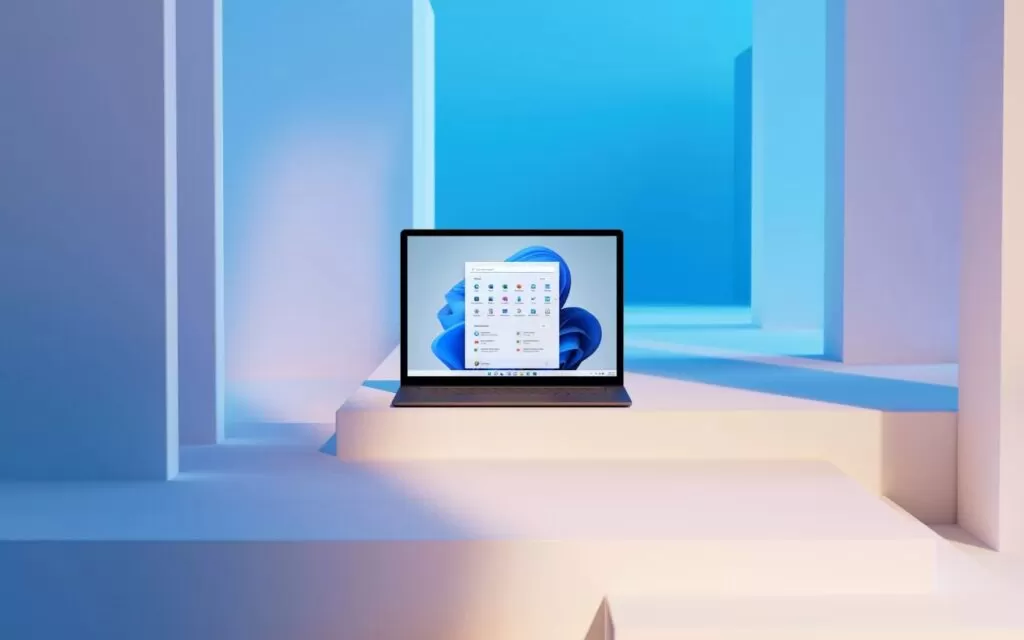Como criar um ponto de restauração no Windows 11? Se você usou o Windows 10, talvez conheça os pontos de restauração do sistema. É um recurso que permite reverter para um estado de trabalho anterior.
A versão mais recente do Windows, é claro, o Windows 11, também permite criar pontos de restauração do sistema em etapas fáceis. O ponto de restauração é útil, pois ajuda a recuperar dados de muitos tipos diferentes de problemas.
Com pontos de restauração, você pode restaurar rapidamente o Windows para a versão anterior. Portanto, se você estiver interessado em saber como criar um ponto de restauração no Windows 10, está lendo o guia certo.
Etapas para criar um ponto de restauração no Windows 11
Neste artigo, compartilharemos um guia detalhado sobre como criar um ponto de restauração no sistema operacional Windows 11. O processo será muito fácil; siga algumas das etapas simples compartilhadas abaixo.
- Em primeiro lugar, pressione a tecla Windows + R no seu teclado. Isso abrirá a caixa de diálogo Executar.
- Na caixa de diálogo EXECUTAR, digite sysdm.cpl e pressione o botão Enter.
- Isso abrirá a página Propriedades do sistema. Selecione a guia Proteção do sistema na lista.
- Selecione a unidade e clique no botão Configurar
- No próximo pop-up, habilite a opção Ativar proteção do sistema e clique no botão ‘Ok‘.
- Agora, clique no botão Criar para criar um ponto de restauração.
- Agora, você será solicitado a digitar uma descrição para identificar o ponto de restauração. Nomeie o ponto de restauração e clique no botão Criar.
- Agora, espere até que o Windows 11 crie um ponto de restauração. Uma vez criado, você receberá uma mensagem de sucesso.
É assim que você pode criar um ponto de restauração no novo sistema da Microsoft.
Esperamos que este artigo tenha ajudado você! Por favor, compartilhe com seus amigos também. Se você tiver alguma dúvida relacionada a isso, informe-nos na caixa de comentários abaixo